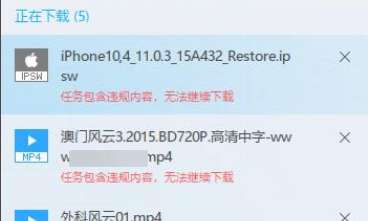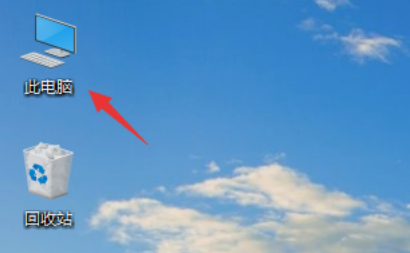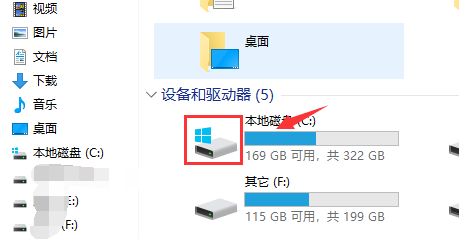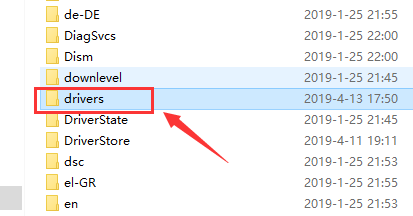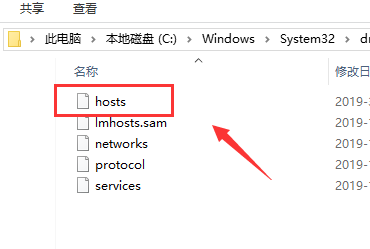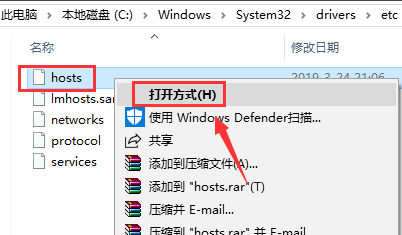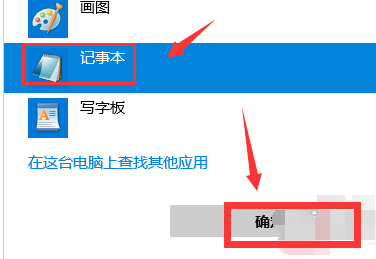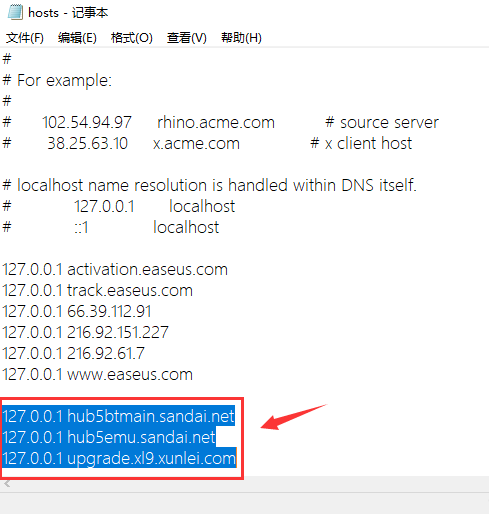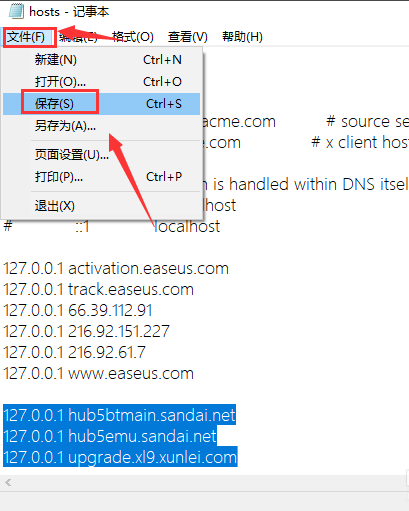迅雷下载任务包含违规内容无法下载怎么解决?
|
迅雷是现在很多用户都在使用的下载工具,但是最近有用户反应在使用迅雷下载的时候,下载包提示任务包含违规内容,导致无法继续下载,检测到你的位置服务器异常。这个问题我们要怎么解决呢?我们可以通过修改hosts的方式来解决这个问题,这里小编为大家带来详细的解决方法,一起来看看吧! 修改hosts解决迅雷无法下载步骤 1、我们经常遇到的是下载开始就提示任务包含违规内容。 2、双击打开此电脑。 3、进入此电脑,找到你的系统盘进入,一般默认c盘。 4、先进入C:WindowsSystem32找到drivers文件夹。 5、继续展开到C:WindowsSystem32driversetc找到hosts文件。 6、右键单击hosts选择打开方式。 7、进入打开方式选择记事本,点击确定。 8、在hosts文件结尾加入以下代码, 127.0.0.1 hub5btmain.sandai.net 127.0.0.1 hub5emu.sandai.net 127.0.0.1 upgrade.xl9.xunlei.com 9、输入完成,点击hosts文件--保存后退出,重启迅雷即可,如下图所示 10、手机用户可以查看【手机hosts文件位置】来进行修改,前提是需要root哦。 |